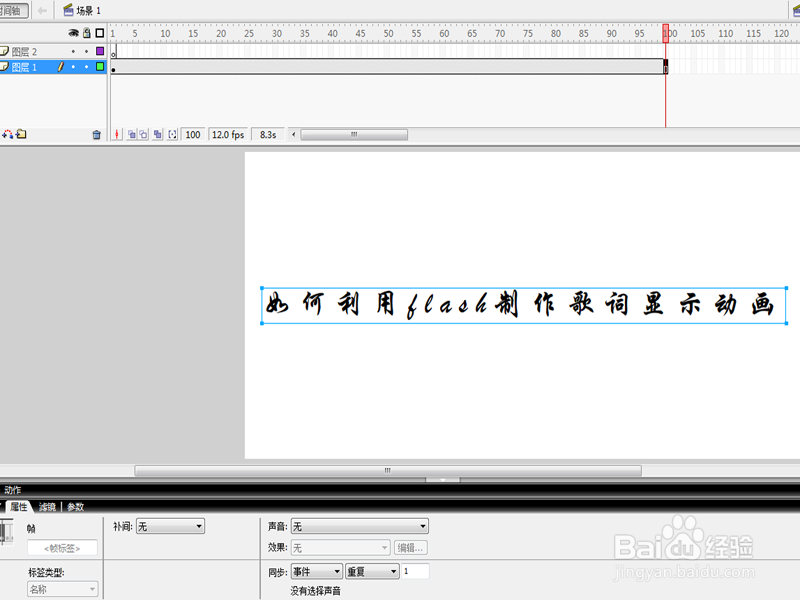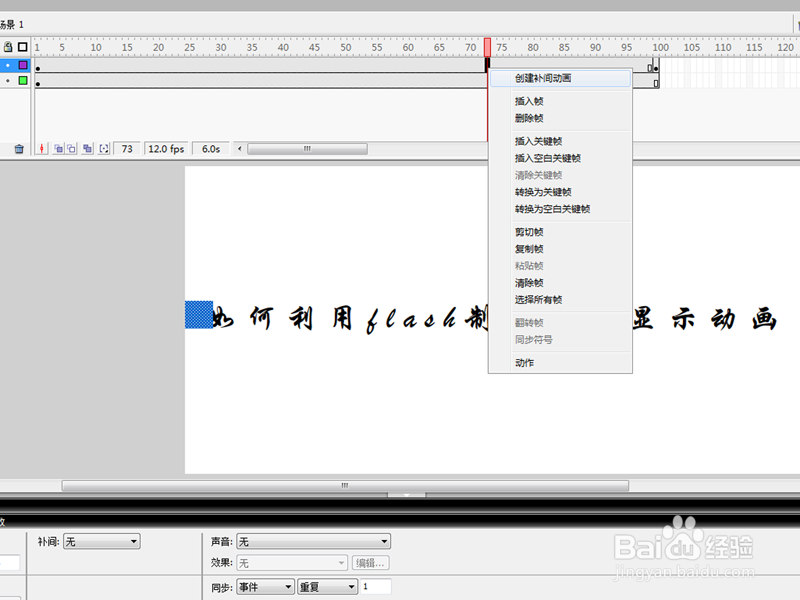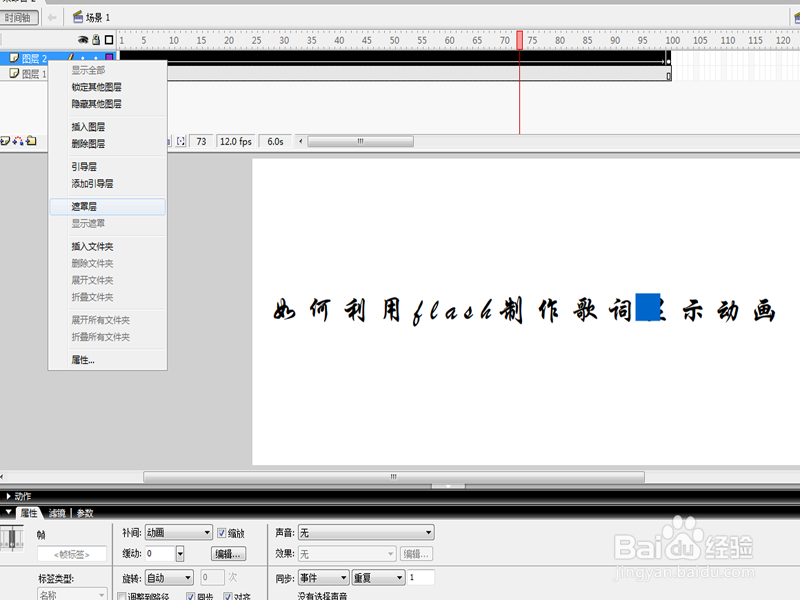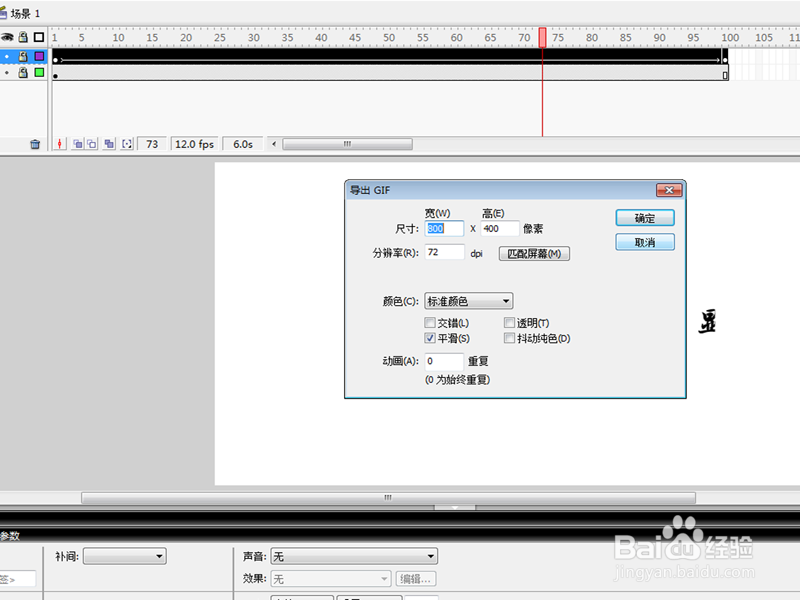如何利用flash制作歌词显示动画
1、首先启动flash8,新建一个文档,大小设置为800*400,背景颜色为白色,帧频为12fps。
2、选择工具箱里的文字工具,输入文字内容,设置字体为华为行楷,字号为40,间距为12.
3、在图层1的100帧处插入帧,接着点击图层面板中的插入图层按钮新建图层2.
4、选择图层2,选择工具箱里的矩形工具,按住shift键绘制一个正方形,在100帧处插入关键帧。
5、将正方形拖拽到文字的右边,在1-100帧之间右键单击,从下拉菜单中选择创建传统补间动画。
6、右键单击图层2,从下拉菜单中选择遮罩层选项,将其设置为遮罩层,执行ctrl+enter组合键测试动画。
7、执行文件-导出-导出影片命令,将文件生成为gif动态图格式,这样就完成了所有的操作步骤。
声明:本网站引用、摘录或转载内容仅供网站访问者交流或参考,不代表本站立场,如存在版权或非法内容,请联系站长删除,联系邮箱:site.kefu@qq.com。
阅读量:41
阅读量:45
阅读量:27
阅读量:93
阅读量:23